การติดตั้งและติดตั้งระบบปฏิบัติการใหม่เป็นทักษะหลักที่ผู้ใช้แล็ปท็อปหรือคอมพิวเตอร์ที่เคารพตนเองทุกคนควรมี กระบวนการนี้น่าสนใจมากและต้องใช้ความรู้บางอย่างเกี่ยวกับการทำงานกับพาร์ติชั่นดิสก์ มีบางสถานการณ์ที่คุณต้องถอดระบบปฏิบัติการออกจากฮาร์ดไดรฟ์ ตัวอย่างเช่น หากคุณซื้อฮาร์ดไดรฟ์ตัวที่สองและตัดสินใจสร้างฮาร์ดไดรฟ์ตัวที่สอง คุณจะต้องล้างฮาร์ดไดรฟ์เก่าของคุณอย่างเหมาะสม

จำเป็น
- แผ่นติดตั้ง Windows
- คอมพิวเตอร์เครื่องที่สองหรือแล็ปท็อป
- ฮาร์ดไดรฟ์ตัวที่สอง
คำแนะนำ
ขั้นตอนที่ 1
วิธีที่ง่ายที่สุดวิธีหนึ่งในการล้างฮาร์ดไดรฟ์จากระบบปฏิบัติการที่ติดตั้งไว้คือการเชื่อมต่อฮาร์ดไดรฟ์สำรอง ค้นหาคอมพิวเตอร์เครื่องที่สองและเชื่อมต่อฮาร์ดไดรฟ์เข้ากับเครื่อง เริ่มระบบปฏิบัติการที่ติดตั้งบนคอมพิวเตอร์เครื่องที่สองหรือแล็ปท็อป เปิด "คอมพิวเตอร์ของฉัน" คลิกขวาที่ฮาร์ดไดรฟ์และเลือก "รูปแบบ" เป็นการดีกว่าที่จะทำการฟอร์แมตพาร์ติชั่นทั้งหมดบนดิสก์อย่างเต็มรูปแบบ ในการดำเนินการนี้ ก่อนคลิกปุ่ม "เริ่ม" ให้ยกเลิกการเลือกรายการ "ด่วน (ล้างสารบัญ)" การดำเนินการนี้สามารถทำได้ไม่เฉพาะกับพาร์ติชันระบบเท่านั้น
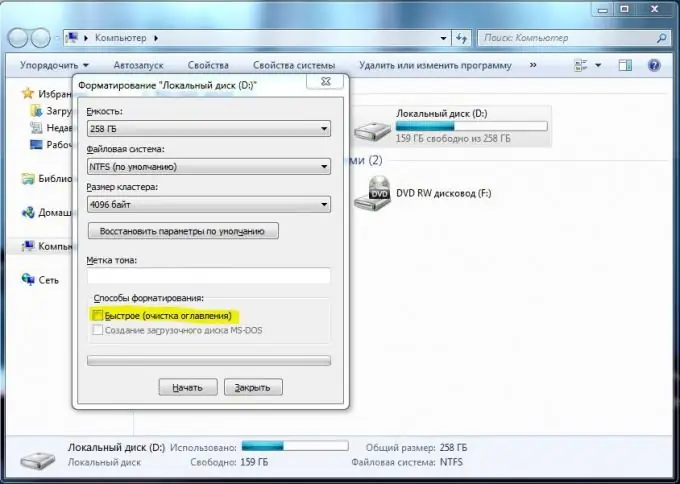
ขั้นตอนที่ 2
หากคุณไม่สามารถเชื่อมต่อฮาร์ดไดรฟ์ของคุณกับพีซีหรือแล็ปท็อปเครื่องอื่น แต่คุณมีฮาร์ดไดรฟ์ตัวที่สอง ให้ติดตั้งระบบปฏิบัติการใหม่ เริ่มระบบปฏิบัติการที่คุณเพิ่งติดตั้งและทำซ้ำขั้นตอนในขั้นตอนก่อนหน้า
ขั้นตอนที่ 3
หากสองตัวเลือกแรกไม่เหมาะกับคุณ ให้ดำเนินการอย่างอื่น ใส่แผ่นดิสก์การติดตั้งด้วยระบบปฏิบัติการ Windows เริ่มกระบวนการติดตั้ง รอสักครู่เมื่อระบบจะแสดงตัวเลือกพาร์ติชันฮาร์ดดิสก์ที่คุณต้องการติดตั้งระบบปฏิบัติการ ในกรณีของ Windows XP ให้เลือกพาร์ติชั่นที่ติดตั้งระบบปฏิบัติการไว้แล้วซึ่งควรจะลบออก ในหน้าต่างถัดไป เลือก "การจัดรูปแบบ (เต็ม)" หลังจากฟอร์แมตเสร็จแล้ว ให้ขัดจังหวะกระบวนการติดตั้ง OS
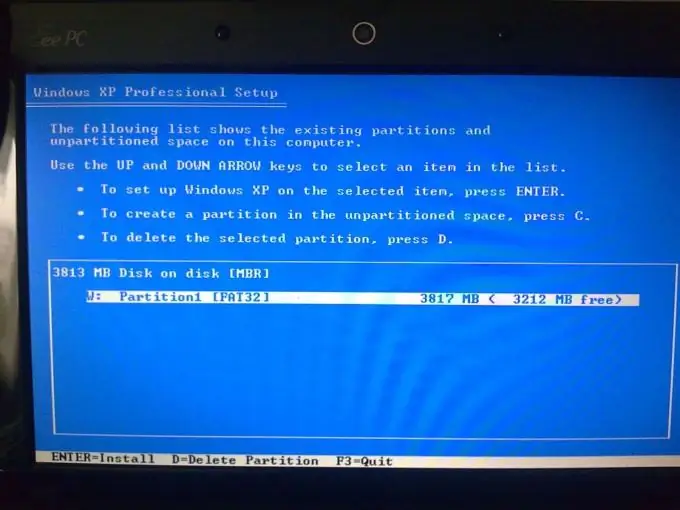
ขั้นตอนที่ 4
หากเรากำลังพูดถึงดิสก์การติดตั้ง Windows Seven หลังจากหน้าต่างการเลือกดิสก์ปรากฏขึ้น ให้เลือกพาร์ติชั่นที่มีระบบปฏิบัติการที่ติดตั้งแล้วคลิก "รูปแบบ" เป็นไปได้มากที่รายการนี้จะปรากฏในเมนู คุณจะต้องคลิก "การตั้งค่าดิสก์" คล้ายกับขั้นตอนก่อนหน้า ปิดคอมพิวเตอร์ของคุณหลังจากกระบวนการฟอร์แมตเสร็จสิ้น

